Gratisversjonen av Zoom støtter opptil 100 deltagere så det holder for de fleste. Hvis du skal arrangere et zoom-møte så bør du installere appen på PC, da får du også mulighet til å invitere deltagere direkte fra Outlook (e-post). Den som inviterer må også lage seg en Zoom-konto, det kan du gjøre med Facebook eller Google -kontoen din eller du lager en konto manuelt. Når det er gjort er det bare å invitere til videokonferanse.
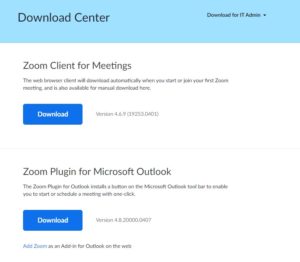
Zoom nedlasting Windows
Arrangere
For å invitere til konferanse anbefaler vi å installere appen på PC og legge inn Outlook-tillegget som gjør at du kan invitere til videokonferanse direkte fra Outlook (e-post). Da klikker du på Zoom-knappen og velger tid og legger inn deltagere i til-feltet. Alle deltagere får da en e-post og kan enkelt klikke seg rett inn i konferansen fra en kobling i e-posten. Dette er som å gi en nøkkel til hver deltaker, og skal forhindre at uvedkommende deltar i ditt møte.
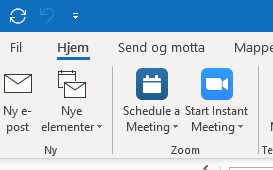
Outlook tillegg Zoom
Delta
Når du får en e-post med invitasjon til zoom-konferanse så er det bare å klikke på linken i e-posten og møtet starter. På iPad eller iPhone skjer ingenting dersom du ikke har installert appen. Det er også mulig å bli med i en konferanse hvis du får id og passord til konferansen. Fra websiden til zoom.us klikker du på “join a meeting” og skriver inn id og passord, dermed er møtet i gang.
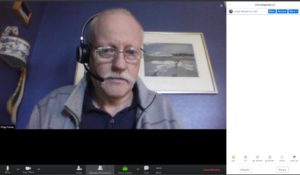
Videokonferanse Zoom brukergrensesnitt
Nederst i videobildet har du alle kontrollene som trengs, der kan du slå av og på video og lyd, åpne chattevindu og sende tekstmeldinger til alle eller utvalgte deltagere. Det er også mulig å be om ordet og stemme ja og nei hvis du har avstemminger.
For noen dager siden ble Zoom kritisert for å ikke være sikker og trygg nok, men nå har NorSIS gjennomgått dette og sier at hvis du har oppdatert zoom-appen til siste versjon så er den trygg å bruke. https://norsis.no/sarbarheter-oppdaget-i-videomotetjenesten-zoom/
Fortsatt er det ikke fullstendig ende til ende kryptering, som vil være krav ved for eksempel legekonsultasjon, men dersom det ikke kreves, så er Zoom helt ok å bruke. Vi anbefaler også at du bruker venterom-funksjonen, da vil du som møteleder kunne kontrollere de som skal delta i møtet og slippe dem inn. Vi kunne også nylig lese at 500 000 Zoom-kontoer er stjålet av hackere, men det var tidligere, slik at det nå skal være trygt for nye brukere å bruke programmet. Du kan også lese mer om generelle råd her: https://www.dinside.no/mobil/er-zoom-trygt-a-bruke/72336370
Mange blir kanskje engstelige for å bruke dette programmet til videokonferanser, men det brukes nå av så mange brukere over hele verden, så sannsynligheten for at noe går galt er veldig liten. Lykke til med videokonferansen din!
Vi har tidligere omtalt Microsoft Teams hvis du skal arrangere for eksempel et styremøte. Noen liker Zoom og andre liker Teams, prøv deg frem hvis du for eksempel skal ha et styremøte. I Seniornett bruker vi Teams.
Les mer om Microsoft Teams her


